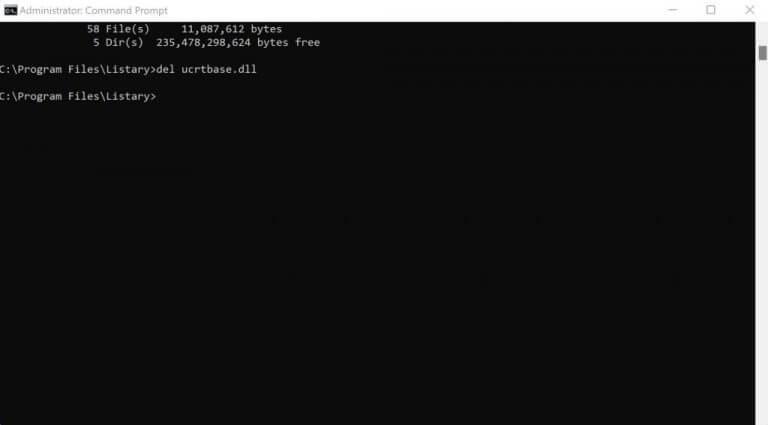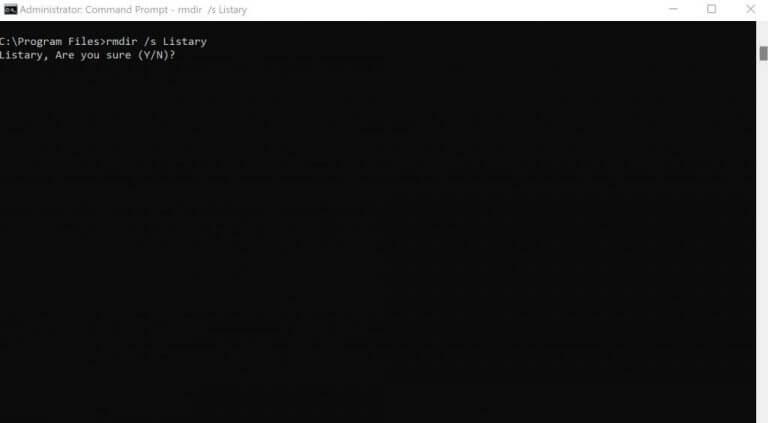Das Löschen einer nutzlosen Datei oder eines Ordners unter Windows ist so einfach wie es nur geht. Klicken Sie einfach mit der rechten Maustaste auf die jeweilige Datei oder den Ordner und wählen Sie Löschen. Aber aus welchen Gründen auch immer, wenn Sie nicht daran interessiert sind, den GUI-Weg zu gehen, sondern Ihre Wetten stattdessen auf der Eingabeaufforderung platzieren möchten, dann sind Sie hier genau richtig.
Befolgen Sie die nachstehenden Schritte, und Sie können bestimmte Dateien und Ordner in Ihrem Windows problemlos löschen.
So löschen Sie eine Windows-Datei oder einen Ordner mit der Eingabeaufforderung
Die Eingabeaufforderung hat spezielle Befehle für fast alle wichtigen Aufgaben. Um eine bestimmte Datei oder einen bestimmten Ordner zu löschen, verwenden Sie die lösch Befehl, und Sie können loslegen. Starten Sie zunächst die Eingabeaufforderung. Gehen Sie zum Startmenü Suchleiste, geben Sie „cmd“ ein und führen Sie die Eingabeaufforderung als Administrator aus.
Wechseln Sie nun in der Eingabeaufforderung in das Verzeichnis, in dem sich Ihre Dateien befinden, indem Sie die CD Befehl. Geben Sie dann den folgenden Befehl ein und drücken Sie Eintreten:
lösch Dateiname.Typ
Hier müssen Sie ersetzen Dateiname.Typ mit dem vollständigen Namen der Datei, die Sie löschen möchten. Wenn Sie beispielsweise eine Datei mit dem Namen löschen möchten deleteMe.txt befindet sich auf dem Desktop, dann sieht Ihr Befehl in etwa so aus:
del deleteME.txt
Zum Beispiel haben wir eine .dll-Datei mit dem Namen gelöscht ucrtbase. So sieht es aus:
Das ist es. Wenn Sie dies tun, wird Ihre Windows-Datei gelöscht.
Löschen Sie Ihre Ordner mit der Eingabeaufforderung
Um Ihre Ordner unter Windows zu löschen, geben Sie den folgenden Befehl in die Eingabeaufforderung ein und drücken Sie Eintreten:
rmdir Dateiname.Typ
Ersetzen Sie wieder wie oben den Dateinamen durch die vollständige Adresse Ihres Ordners. Beachten Sie jedoch, dass Ihre gelöschten Dateien nicht in den Papierkorb geworfen werden, was Ihre Wiederherstellung zu einer schwierigen Angelegenheit macht.
Wenn der Ordner, den Sie löschen möchten, andere Dateien oder Ordner enthält, können Sie den Befehl außerdem ein wenig optimieren, indem Sie /s hinzufügen. So sieht der Befehl aus:
rmdir /s Listary
Sie werden dann gefragt, ob Sie das Löschen Ihrer Datei bestätigen möchten. Eintippen Y und schlagen Eintreten. Wenn Sie dies tun, werden Ihre Ordner sofort gelöscht.
Löschen von Dateien und Ordnern mit der Eingabeaufforderung (cmd) in Windows 10 oder Windows 11
Das Löschen Ihrer Dateien oder Ordner ist nur ein Anwendungsfall der Eingabeaufforderung – es gibt viele andere. Hoffentlich hat Ihnen dieser Artikel dabei geholfen, all die nutzlosen Dateien und Ordner loszuwerden, die Speicherplatz auf Ihrem Windows belegen.
FAQ
Wie erzwinge ich das Löschen einer Datei in Windows 10?
So erzwingen Sie das Löschen einer Datei mit dem Befehl „DEL“: Schritt 1. Sie können die Tasten Windows + R auf der Tastatur drücken, cmd eingeben und Strg + Umschalt + Eingabe drücken, um die Windows-Eingabeaufforderung als Administrator auszuführen. Schritt 2. Geben Sie dann die Befehlszeile ein und drücken Sie die Eingabetaste, um das Löschen der Datei in Windows 10 mit CMD zu erzwingen.
Wie lösche ich Dateien und Ordner?
Die einfachste Methode zum Löschen von Dateien und Ordnern besteht darin, das zu löschende Element zu suchen, es durch einmaliges Klicken auf die Datei oder den Ordner zu markieren und dann die Entf-Taste auf der Tastatur zu drücken.
Wie lösche ich eine lange Liste von Dateien in Windows?
Um eine lange Liste von Dateien auszuwählen, klicken Sie auf die erste Datei in der Liste, halten Sie die UMSCHALTTASTE gedrückt und klicken Sie dann auf die letzte Datei in der Liste. Öffnen Sie den Windows-Explorer. Suchen Sie die Datei, die Sie löschen möchten.
Wie lösche ich eine Datei unter Linux?
Wie bei Microsoft Windows können Sie auch bei Linux und Unix Dateien über die GUI löschen, indem Sie die Datei suchen und die Entf-Taste auf der Tastatur drücken. Um ein Verzeichnis in einem anderen Verzeichnis ( Unterverzeichnis ) zu löschen, verwenden Sie einen Befehl ähnlich dem untenstehenden Beispiel. Im obigen Beispiel würde das Verzeichnis „test“ im Verzeichnis „example“ gelöscht werden.
Wie lösche ich Dateien und Ordner aus dem Papierkorb?
Um bestimmte Dateien oder Ordner dauerhaft aus dem Papierkorb zu löschen, wählen Sie diese Elemente aus und wählen Sie dann in der oberen Navigationsleiste Löschen aus. Um den gesamten Papierkorb auf einmal dauerhaft zu löschen, wählen Sie Papierkorb leeren in der oberen Navigation.
Wie lösche ich eine Datei auf einem MacBook Pro?
Um eine Datei oder einen Ordner zu löschen, halten Sie die Befehlstaste gedrückt und drücken Sie dann die Löschtaste. Sie können mit dem Finder zum Speicherort der Datei oder des Ordners navigieren. Klicken Sie mit der rechten Maustaste und wählen Sie In den Papierkorb verschieben. Öffnen Sie den Finder, suchen Sie die Datei oder den Ordner, die bzw. den Sie löschen möchten, und klicken Sie mit der rechten Maustaste auf die Datei oder den Ordner.
Wie lösche ich mehrere Dateien oder Ordner auf einmal?
Hilfe zum Auswählen mehrerer Dateien finden Sie unter: So wählen oder markieren Sie mehrere Dateien und Ordner. Suchen Sie das Element, das Sie löschen möchten, markieren Sie es, indem Sie einmal mit der linken Maustaste auf die Datei oder den Ordner klicken, und drücken Sie die Entf-Taste. Sie können den Speicherort der Datei oder des Ordners mit Arbeitsplatz oder Windows Explorer durchsuchen.
Wie lösche ich einen Ordner aus einem Ordner in Windows?
Ordner mit der Eingabeaufforderung unter Windows 10 löschen Um Ordner (auch Verzeichnisse genannt) auf Ihrem PC zu löschen, verwenden Sie den in Windows integrierten rmdir-Befehl. Dieser Befehl hilft Ihnen, Ordner sowie deren Unterordner und die darin enthaltenen Dateien zu löschen. Warnung: Beachten Sie, dass der Befehl rmdir Ordner entfernt, ohne sie in den Papierkorb zu verschieben.
Wie lösche ich Dateien in Windows 10 mit CMD?
Schritt 1. Sie können drücken Fenster + R-Tasten auf der Tastatur, geben Sie cmd ein und drücken Sie zum Ausführen Strg + Umschalt + Eingabetaste Fenster Eingabeaufforderung als Administrator. Schritt 2. Geben Sie dann die Befehlszeile ein und drücken Sie die Eingabetaste, um zu erzwingen löschen die Datei hinein Fenster 10 mit CMD.
Wie lösche ich Dateien und Ordner, die in Windows nicht gelöscht werden können?
Sie können versuchen, die Eingabeaufforderung zu verwenden, um Dateien oder Ordner zu löschen, die in Windows 10 nicht gelöscht werden können. Schritt 1. Sie können die Tasten Windows + R auf der Tastatur drücken, cmd eingeben und Strg + Umschalt + Eingabe drücken, um die Windows-Eingabeaufforderung als auszuführen Administrator. Schritt 2.
Wie erzwinge ich das Löschen eines Ordners unter Windows 10?
So erzwingen Sie das Löschen eines Ordners unter Windows 10. Schritt 1. Drücken Sie Win + E, um den Datei-Explorer zu öffnen. Suchen Sie die zu löschende Datei oder den Ordner. Kopieren Sie den Speicherort der Datei oder des Ordners. Schritt 2. Klicken Sie auf die Schaltfläche Suchen und geben Sie cmd ein.Klicken Sie im rechten Bereich auf „Als Administrator ausführen“, um es mit Administratorrechten zu öffnen.
Wie erzwinge ich das Löschen einer Datei oder eines Ordners mit PowerShell?
Löschen von Dateien oder Ordnern mit PowerShell 1 erzwingen Schritt 1. Schritt 1. Drücken Sie „Windows“ + „R“, geben Sie „“ ein und klicken Sie auf „OK“, um auf die PowerShell-Oberfläche zuzugreifen. 2 Schritt 2. Geben Sie den Befehl „Remove-Item – the file directory – force“ ein und drücken Sie die „Enter“-Taste. Mehr …